컴퓨터의 하드디스크 장착에는 IDE, SATA, SCSI 등이 있다.
비록 오래된 블로그 이긴하지만 내용을 개략적으로 이해하는데 도움 된다.
blog.naver.com/skyluvtoya/100120822628
하드디스크 IDE, SATA, SCSI, SAS, SSD 특징.
하드디스크 IDE, SATA, SCSI, SAS, SSD IDE(Integrated Drive Electronics) 가장 ...
blog.naver.com
여러 저장장치가 있지만, 여기서는 리눅스 서버라는 가정하에 서버에 많이 사용되는 SCSI 방식으로 가정하여 진행한다.
윈도우에서는 하드디스크를 연결해주면 알아서 잘 잡아주지만,
리눅스에서는 아래와 같은 과정을 거쳐야 한다.
=================================
1. 하드디스크 구매하여 장착 ( 하나 장착할 때마다 sda, sdb, sdc, sdd, ... 순으로 이름이 지정된다)
2. 케이블 연결
3. 하드디스크에 파티션을 나눔 ( sda하나의 파티션을 나눌때마다 sda1, sda2, sda3, sda4... 순으로 이름이 지정된다)
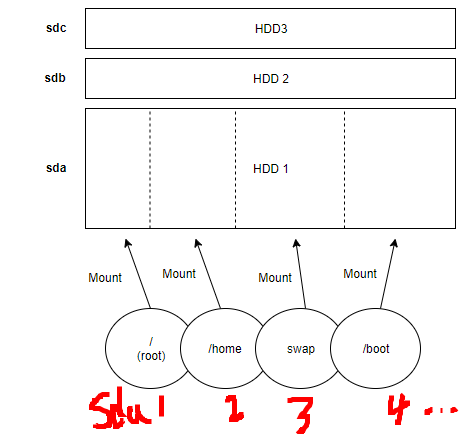
4. 파티션에 파일시스템 생성(mkfs = make file system, ext4)
5. 리눅스OS에 파티션을 마운트 (소프트웨어 - 하드웨어 연결)
6. /etc/fstab에 내용을 저장하고 reboot (리눅스에게 잊지 않도록 각인)
================================
(아래 자료도 보면 좋다)
리눅스 공간 할당 개념잡기 (Linux allocation space)
윈도우와 마찬가지로, 리눅스도 하나의 운영체제이다. OS (Operating System) 운영체제는 컴퓨터 장치인 Hardware 와 내부 Software사이에서 자원을 골구로, 효과적으로 사용할 수 있도록 도와준다. 운영체
ansan-survivor.tistory.com
여기서는 실제 서버 하드를 장착할 수 없으므로 VMware를 이용해 가상으로 진행한다.
SCSI 하드를 여러개 장착한다는 가정하고 진행. (참고로 SCSI는 아래와 같이 여러 하드를 장착할 수 있다, 케이블 번호)
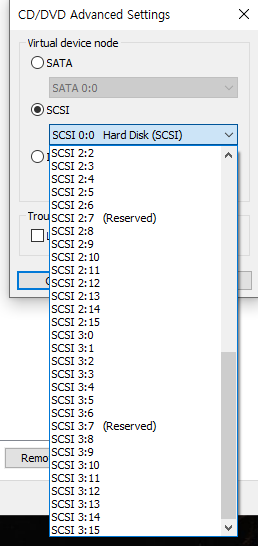
하드디스크의 용량이 부족하다는 가정 하 리눅스에서 어떻게 추가하는지 실습
1. 가상머신이므로 하드가 하나 있다고 가정하여 가상의 하드를 추가한다.
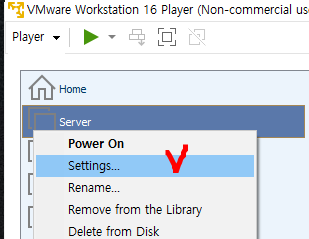
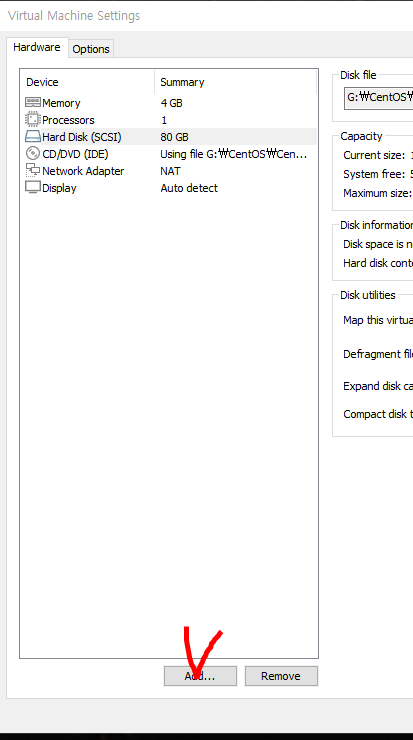
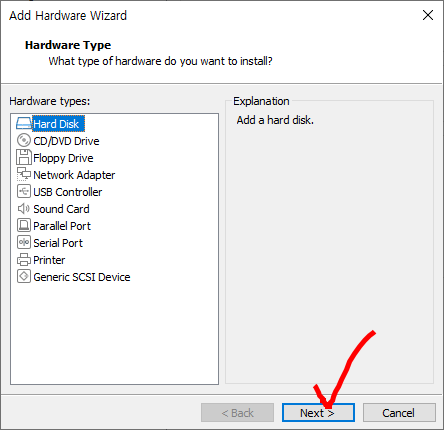
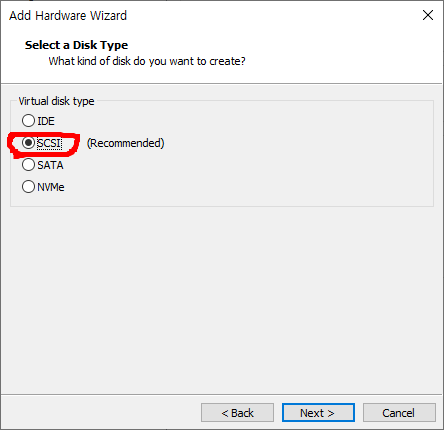
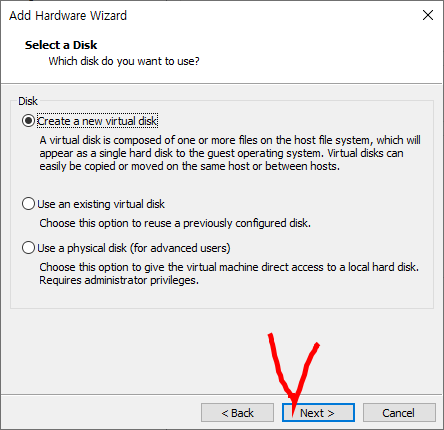

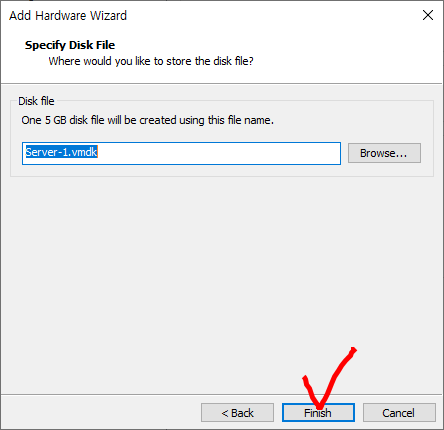
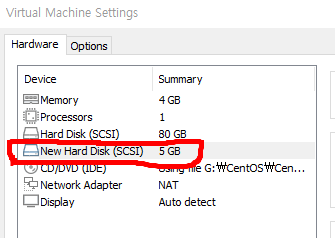
2. 어떤 케이블에 장착되었는지 확인
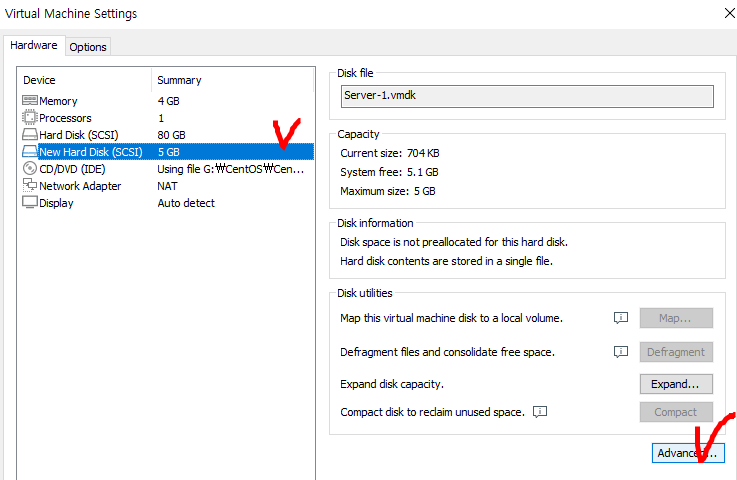
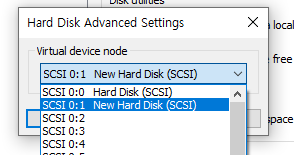
부팅을 하면 우측상단에 하드가 몇개인지 뜬다.
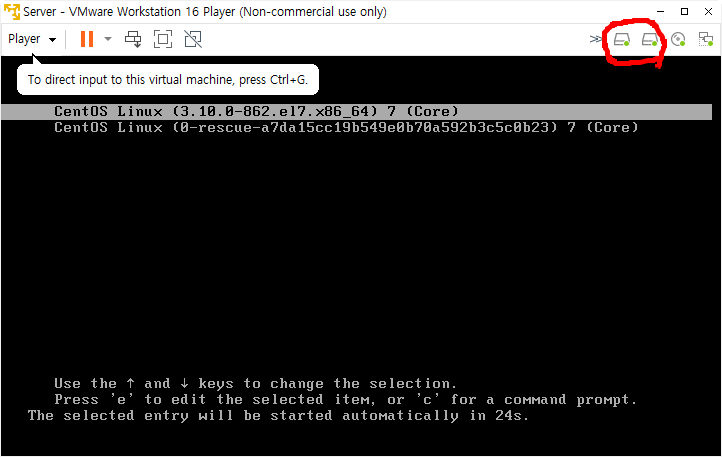
3. 파티션 나누기
3-1. 내 현재 파티션 확인하기
ls -l /dev/sd*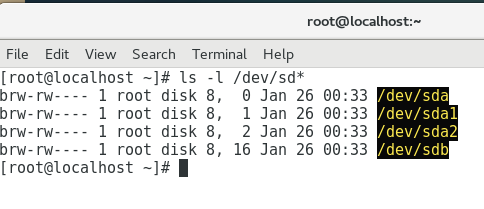
fdisk 파티션 나누기 명령어
fdisk /dev/sdb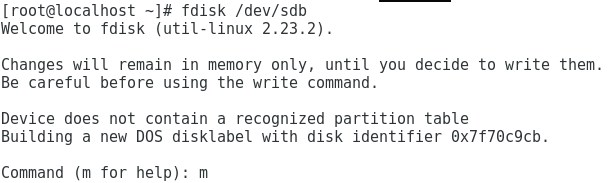
m을 누르면 fdisk명령어 메뉴얼 보기
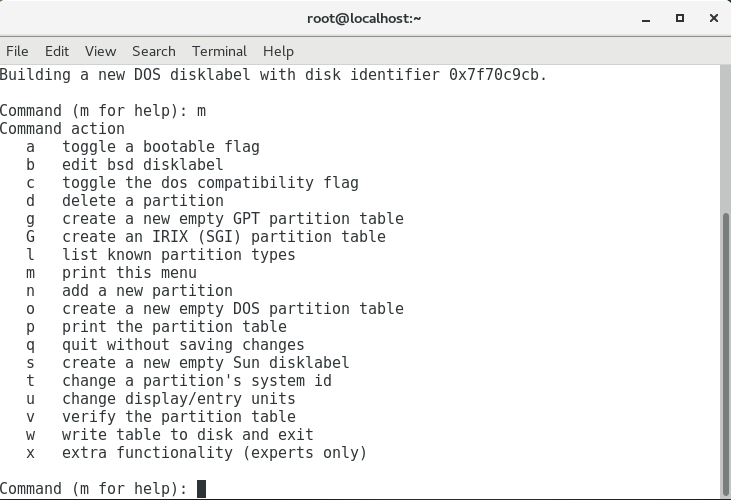
3-2. n을 눌러 새로운 파티션 만들기
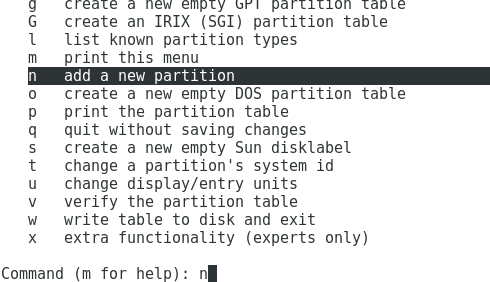
p : 주파티션 (권장 사용)
e : 확장파티션
그냥 p를 눌러 primary파티션을 사용한다. (최대 4개까지 사용가능)
4개 이상 필요시, 3개파티션은 p로, 마지막 파티션은 e로 한 후, 논리 파티션으로 분리
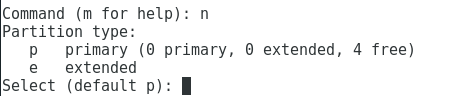
3-3. 범위 설정 (0~2047 까지는 시스템 영역, 2048이후 영역설정
(그냥 엔터키만 누르면 default 세팅된다. 처음부터 끝까지)
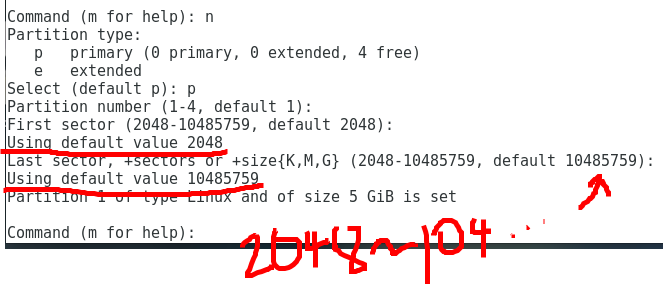
p를 누르면 파티션이 어떻게 잡혔는지 partition table이 띄워진다.
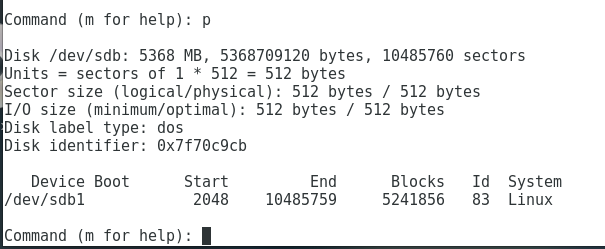
w (wrtie)키를 눌러 지금까지 설정한 부분을 저장
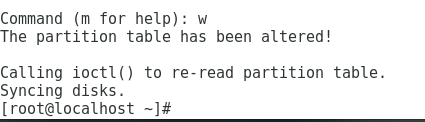
다시 명령어로 확인하면, sdb1 이 생긴걸 볼 수 있다.
ls -l /dev/sd*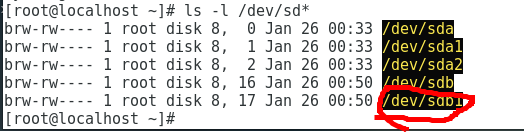
4. 파일 포맷하기 (포맷은 파티션 나눈 이후인(뒤에 숫자가 들어간) sdb1 을 해야 한다 )
centOS 7 에 잘 돌아가는 파일시스템 ext4로 sdb1을 포맷한다.
mkfs.ext4 /dev/sdb1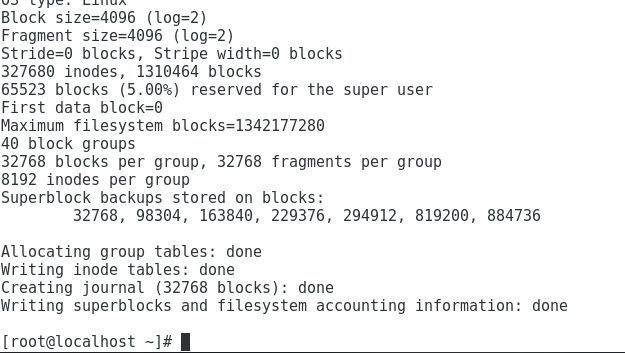
5. 마운트 하기
5-1. 마운트할 디렉터리 만들기 (root아래 mydisk 디렉터리로 생성)
mkdir /mydisk5-2. /dev/sdb1 을 /mydisk 로 마운트 시키기
mount /dev/sdb1 /mydisk5-3. df 명령어로 공간할당 확인
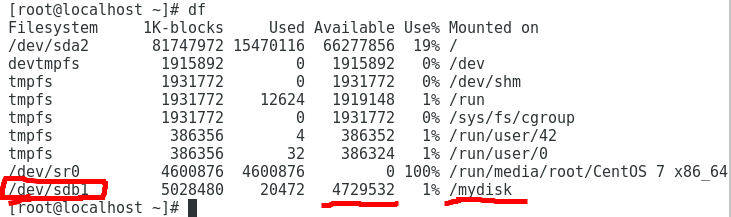
6. 재부팅 후에도 자동으로 마운트 시키기
vi /etc/fstab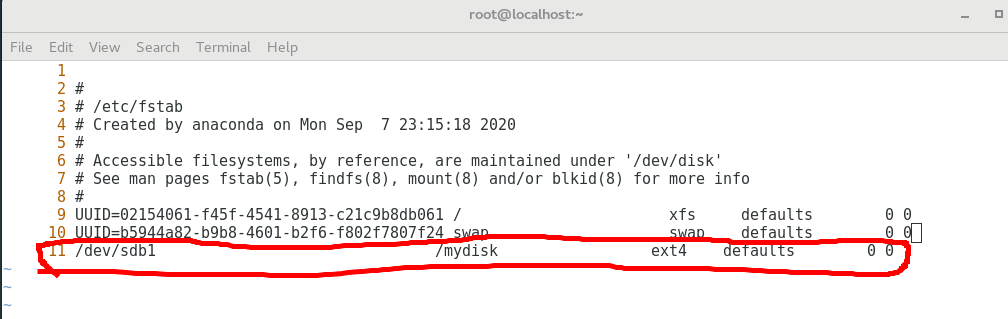
이제 새로 추가한 하드디스크를 리눅스에 마운트하여 사용할 수 있다.
리눅스 파티션을 늘렸다가 줄였다가하는 방법은 아래 참고
ansan-survivor.tistory.com/296
[CentOS 7] LV(Logical Volume) 리눅스 파티션 줄이기 늘리기
리눅스 파티셔닝에 대한 계념설명은 아래 포스팅에 있다. ansan-survivor.tistory.com/45 리눅스 공간 할당 개념잡기 (Linux allocation space) 윈도우와 마찬가지로, 리눅스도 하나의 운영체제이다. OS (Operatin..
ansan-survivor.tistory.com
'리눅스 > CentOS' 카테고리의 다른 글
| [CentOS 7] 리눅스 Linear Raid 하드디스크 만들기 (0) | 2021.02.07 |
|---|---|
| [CentOS 7] 리눅스 Raid 하드디스크 구축하기, Raid 파티셔닝 (0) | 2021.02.01 |
| [CentOS 7] CentOS 7 KDE 데스크톱 설치하기 / 리눅스 자동로그인 해제 (0) | 2021.01.18 |
| [CentOS 7] 리눅스에서 윈도우 가상머신 사용, VMware 리눅스에서 윈도우 가상머신 사용 (0) | 2021.01.10 |
| [CentOS 7] 리눅스 CentOS 7 원하는 Kernel(커널) 업데이트 하기 (1) | 2021.01.03 |